我们在做一件事前,需要先做工具,工具好,最后我们做事也快。这个过程需要的时间也是值得的。 我们在C#下使用的工具,有一个神器,Resharper,他可以帮修改代码、重构,做很多重复的事。 而Resharper 虽然强大,但是还不能全和我们需要的一样,如代码片,有些需要或经常使用的代码还是没有,需要自己去写,他自带的代码片叫 Live Template. Resharper的代码预知和 VisualStudio 的代码片相似,但是他可以知道当前输入 是变量还是属性,这样就比原来的好用。 本文主要:如何修改Resharper代码片,自定义代码片
原本我的 VisualStudio 也是可以自定义代码片,在工具选择代码片,导入自己写的代码片。
安装了 Resharper 2016.2 会隐藏 VisualStudio 的代码片。
resharper 提供了很有用的代码片,但是我们还是觉得不够,这时我们需要自己编辑 Resharper 代码片。
我将会告诉大家,如果在 resharper 定义自己需要的 代码片 。
打开 Resharper > Tool > Templates Explor
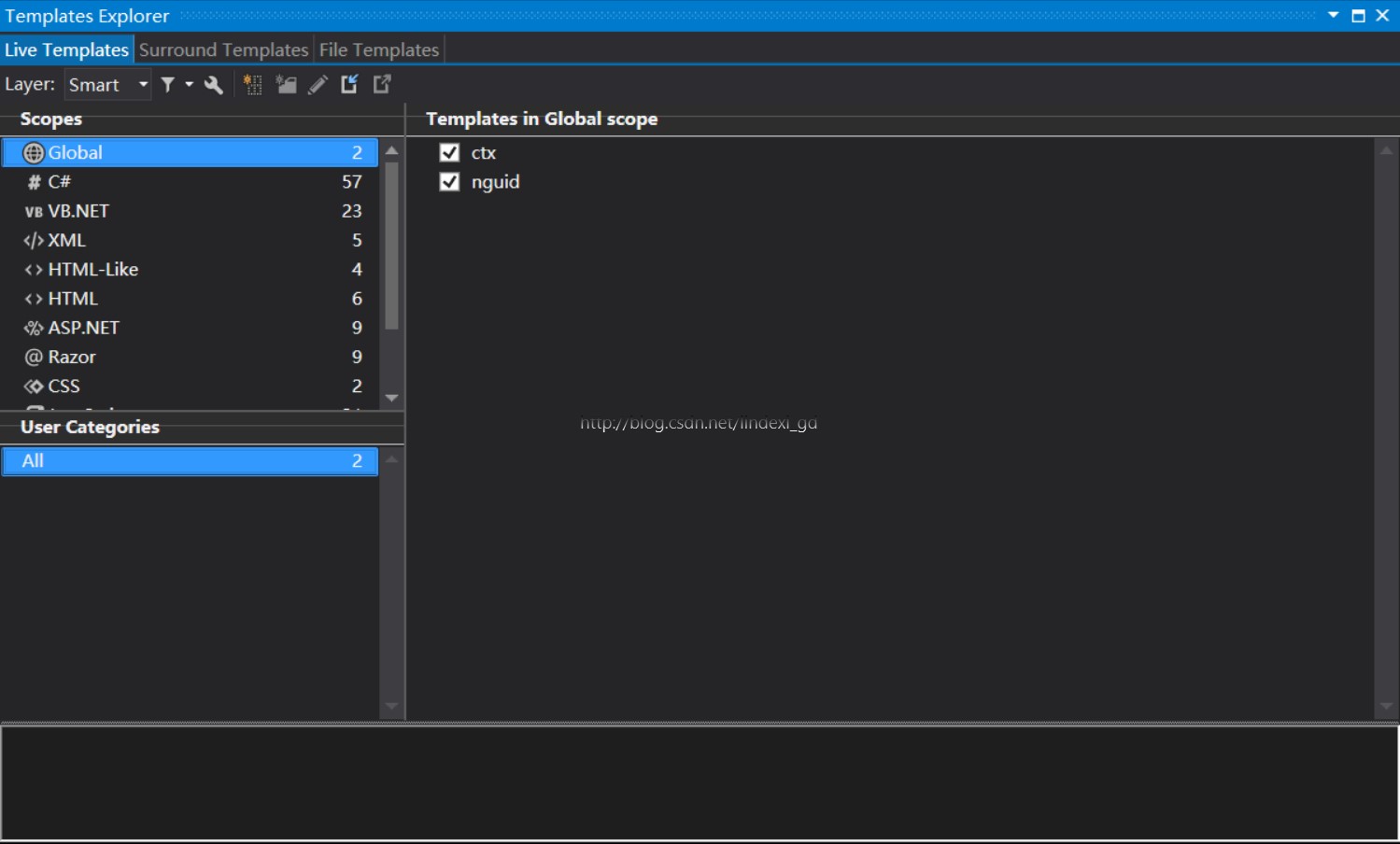
选择语言
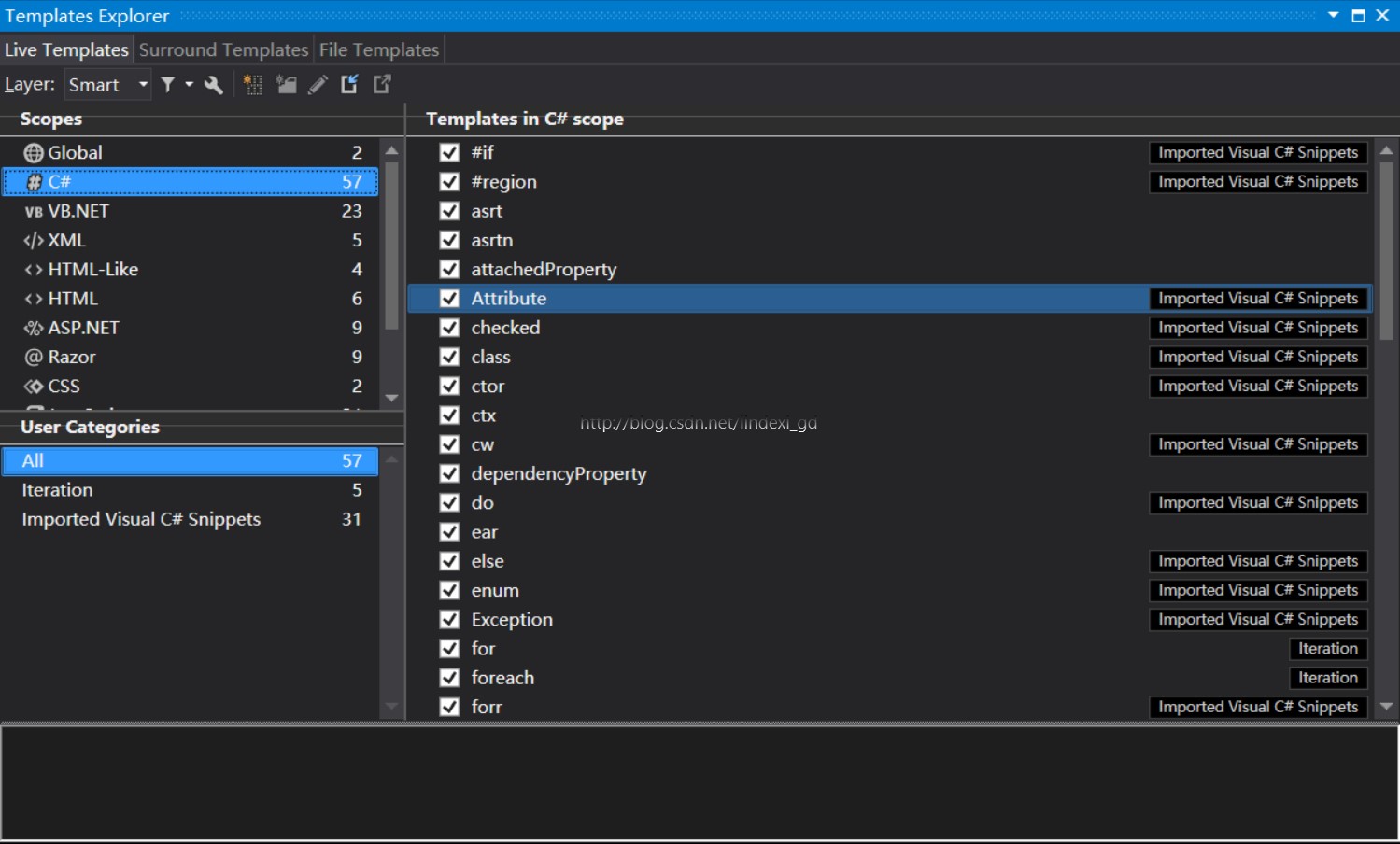
选择一个修改的代码片,选择编辑
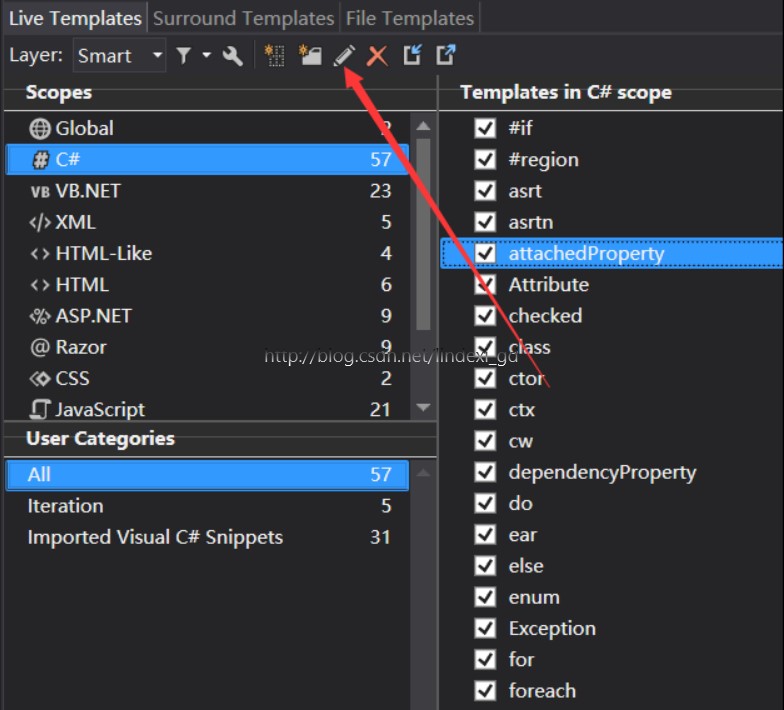
可以添加新的代码片,我们新建一个,接下来准备做一个简单的东西。
和vs的一样,除了不变的文字,对于需要改变的变量,使用$变量$。在输入的时候,对于变量相同,会在输入之后换为相同单词,而不同的变量,可以按 Enter 跳到下一个,当然一旦按 Enter 就是确定这个单词。
例如我们想写一个ViewModel经常写的代码
public string Url
{
set
{
_url = value;
OnPropertyChanged();
}
get
{
return _url;
}
}
private string _url;
其中所有的属性public是固定的,但是类型不是,我们给类型一个变量$string$,
可以看到 Url 是变量名,不同的,我们给一个变量,$name$
可以看到,这变量,有 Url 需要我们写三遍,而且还需要写set、get,所以我们需要写一个简单的模板,直接使用。
接下来我就直接写出一个可以使用的
public $string$ $name$
{
set
{
_$name$=value;
OnPropertyChanged();
}
get
{
return _$name$;
}
}
private $string$ _$name$$END$;
所有输入的$string$都会代换为一个单词,$name$也代换为一个单词,这个单词就是用户输入
写完我们设置按键
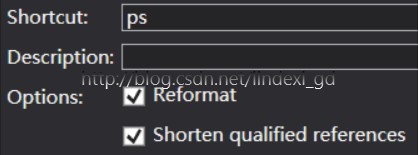
这一个就是在代码按 ps 就会使用属性加上OnPropertyChanged();
还有特殊的变量$END$,变量作用在用户写完就是跳到END位置。
有定义一些常用的变量,这变量不会让用户改变。
我们先看下有哪些。
-
$SELECTION$就是选择放在地方,这代码用在的是surround templat,关于这个我们刚才没有说,刚才说的是快速输入代码,而包围代码是我们选择了一段代码,然后让模板把代码包围。 -
$SELSTART$ -
$SELEND$选择一段字符结束,和上面的合起就是选择一段
我们可以使用之前Vs写的代码。
其实上面代码,我们不能让命名有下划线小写
要让变量名小写,我们可以使用macr
在我们写出一个变量,可以在左边出现 mar
我们修改下模板
public $string$ $name$
{
set
{
_$field$=value;
OnPropertyChanged();
}
get
{
return _$field$;
}
}
$END$
private $string$ _$field$;
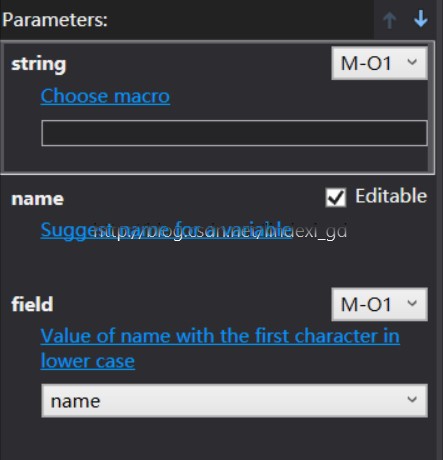
点击属性选择,我们可以让输入的变量,修改范围
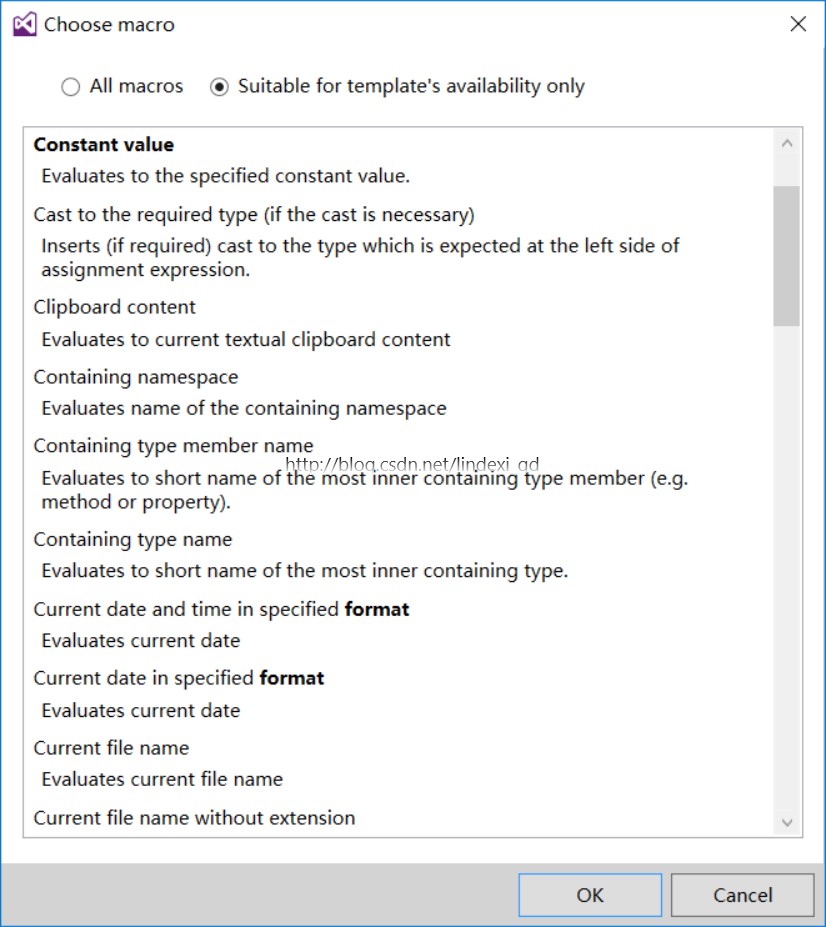
输入Name是Suggest name variable输入名称为变量名
然后field是在Name前第一个小写
选择上下就是输入变量的前后,第一个是第一输入
https://www.jetbrains.com/help/resharper/2016.2/Templates__Creating_and_Editing_Templates.html
写好,我们选快捷键
保存
在一个新建工程输入快捷键,就可以输入我们写的
常用功能
接下来介绍一下功能
如何在 Resharper 忽略文件?
有一些文件需要忽略,不让他分析,因为这文件太多错误,但是是必要的,可以打开Resharper 设置
选择 Code Inspection ,设置,添加例外文件。
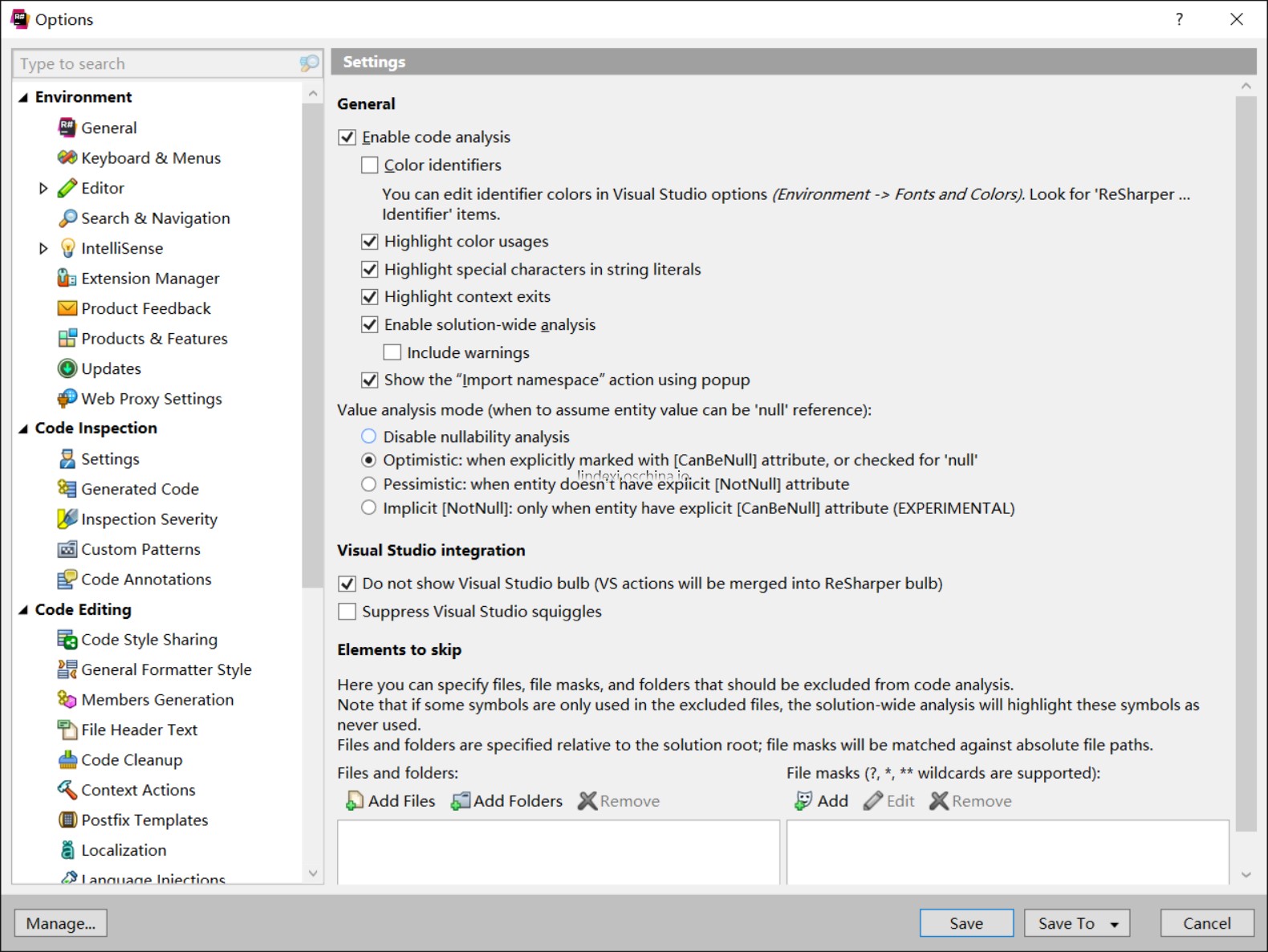
添加例外文件可以指点哪些文件忽略,可以忽略某个文件,很简单,如果有不懂请告诉我。
如何显示空格
显示有多少空格,有些代码可能存在看不见的字\u0012,如果有这些,你以为是空格。
所以需要显示空格,按 ctrl+r+w
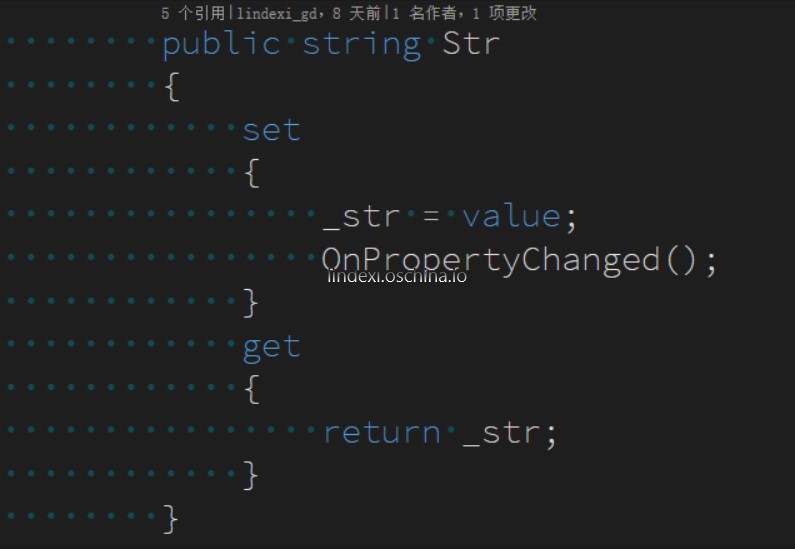
本文会经常更新,请阅读原文: https://dotnet-campus.github.io//post/resharper-%E8%87%AA%E5%AE%9A%E4%B9%89%E4%BB%A3%E7%A0%81%E7%89%87.html ,以避免陈旧错误知识的误导,同时有更好的阅读体验。
 本作品采用
知识共享署名-非商业性使用-相同方式共享 4.0 国际许可协议
进行许可。欢迎转载、使用、重新发布,但务必保留文章署名
lindexi
(包含链接:
https://dotnet-campus.github.io/
),不得用于商业目的,基于本文修改后的作品务必以相同的许可发布。如有任何疑问,请
与我联系
。
本作品采用
知识共享署名-非商业性使用-相同方式共享 4.0 国际许可协议
进行许可。欢迎转载、使用、重新发布,但务必保留文章署名
lindexi
(包含链接:
https://dotnet-campus.github.io/
),不得用于商业目的,基于本文修改后的作品务必以相同的许可发布。如有任何疑问,请
与我联系
。